Instrucțiuni pentru un computer Windows
Mai întâi, programul trebuie să fie descărcat pe computer. Acest lucru se poate face prin aplicația "Shop", de pe pagina oficială Viber și de pe site-ul nostru. Acum rulați fișierul de instalare:
- În fereastra cu acordul de licență, dați clic pe "Acceptați și instalați".
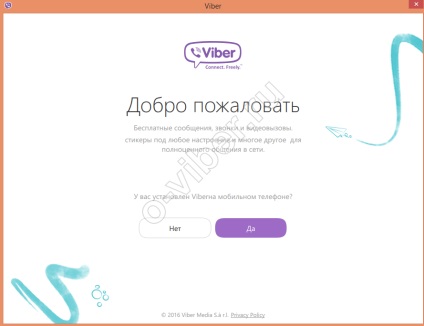
- Programul vă va solicita să verificați corectitudinea numerelor introduse. Verificați și dați clic pe "Confirmați".
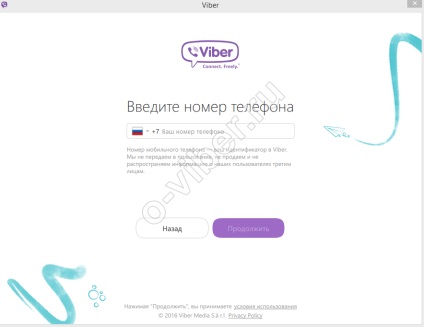
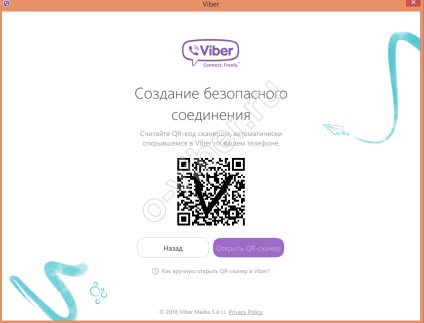
- Apoi, o ajustare scurtă a Vibe de pe computer și puteți utiliza aplicația.
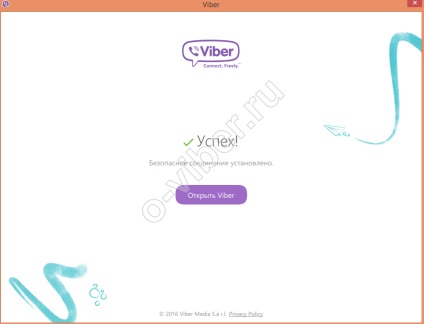
Instrucțiuni pentru computer pe un Mac
Ce să faceți dacă nu aveți un computer obișnuit, ci un notebook sau un netbook - a configurat Viber fără dificultăți.
Deschideți Mac App Store pe computer, găsiți Weber prin bara de căutare și faceți clic pe "Install". Și puteți găsi versiunea corectă pe site-ul nostru sau pe pagina oficială a dezvoltatorului. următor:
- Faceți dublu clic pe fișierul Viber.dmg.
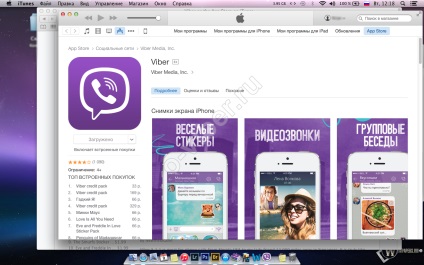
- Glisați pictograma Messenger în dosarul Aplicație (în partea dreaptă).
- Mergeți în "Aplicație" și executați (dublu clic) Viber.
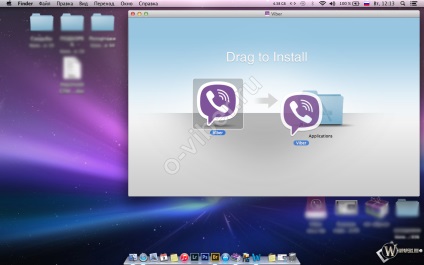
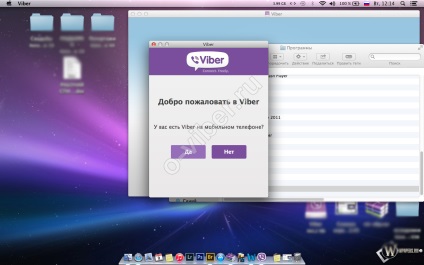
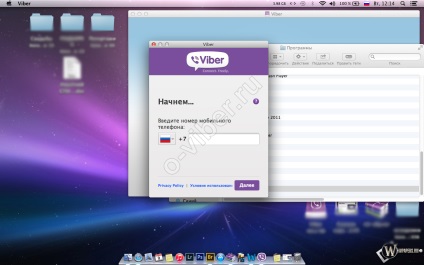
Vibrați setările pe computer
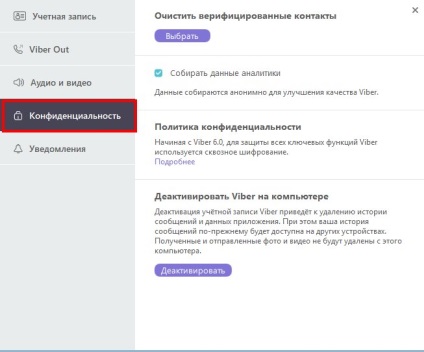
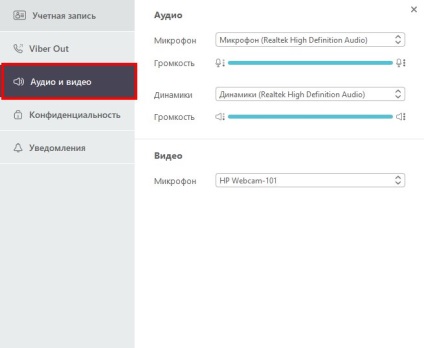
- „Notificări“. Afișați notificări pentru mesaje și apeluri sau doar pentru apeluri; redă sunete pentru apeluri, mesaje și apeluri sau mesaje grupate și toate apelurile.
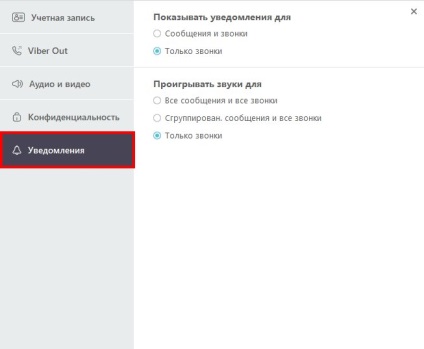
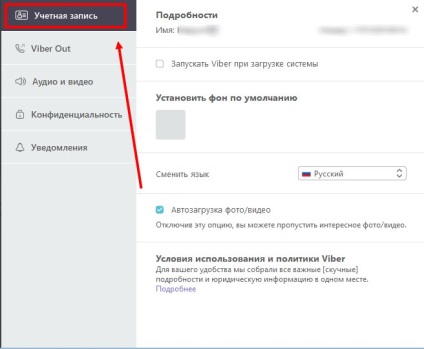
În secțiunea "Viber Out" puteți vizualiza starea contului și completați-l, urmăriți mișcarea de fonduri și primiți informații despre tarifele pentru apeluri.
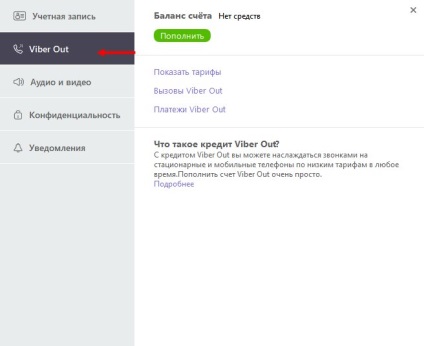
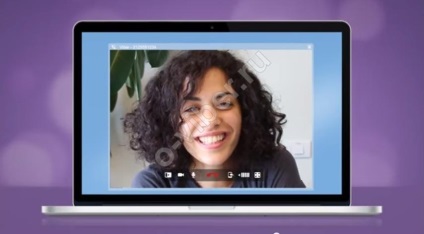
Dacă ceva nu merge bine
Se întâmplă ca problemele să apară cu activarea sau utilizarea lui Weiber. Acordăm atenție uneia dintre cele mai importante: porturi închise UDP: 5243 și 9785 și TCP: 5242 și 4244. În astfel de condiții, operarea mesageriei corecte nu este posibilă.
Cum se deschide porturile pe Windows XP:
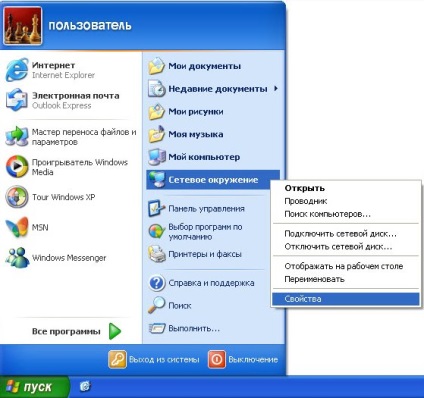

- Faceți clic pe "Excepții", apoi pe "Adăugați port".
- Atribuiți un nume acestui port.
- În câmpurile "Port intern" și "Port extern" introduceți numerele porturilor (acestea coincid de obicei).
- Alegeți UDP sau TCP, faceți clic pe OK.
Cum se deschide porturile pe Windows 7, 8 și 10:
- Accesați meniul Start și deschideți panoul de control.
- În căutare, tastați "firewall", din rezultatele selectați "Paravan de protecție Windows".
- Faceți clic pe "Opțiuni avansate" (în partea stângă). Ar putea fi necesar să existe drepturi administrative.
- Acum - "Reguli pentru conexiunile primite" și "Noua regulă".
- Creați o regulă, urmând solicitările sistemului.
Totuși, trebuie repetate pentru toate porturile pe care trebuie să le deschideți.
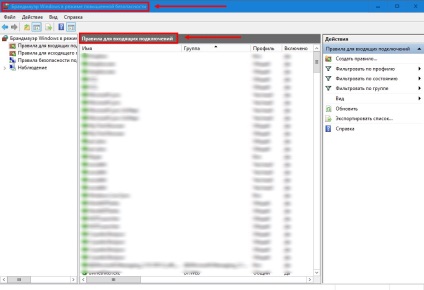
Cerințe de instalare
Platforma. cu care Weber este compatibil:
- Windows XP (începând cu Service Pack 3), Vista, Windows 7 și versiuni ulterioare.
- Linux, numai Debian și în versiunea pe 64 de biți.
- Mac, începând cu OS X 10.7.
Articole similare
-
Conectarea xbox 360 la un computer (configurarea unui centru media Windows)
-
Transferarea setărilor politicii locale de grup între computere, compania de computere - it-service
Trimiteți-le prietenilor: